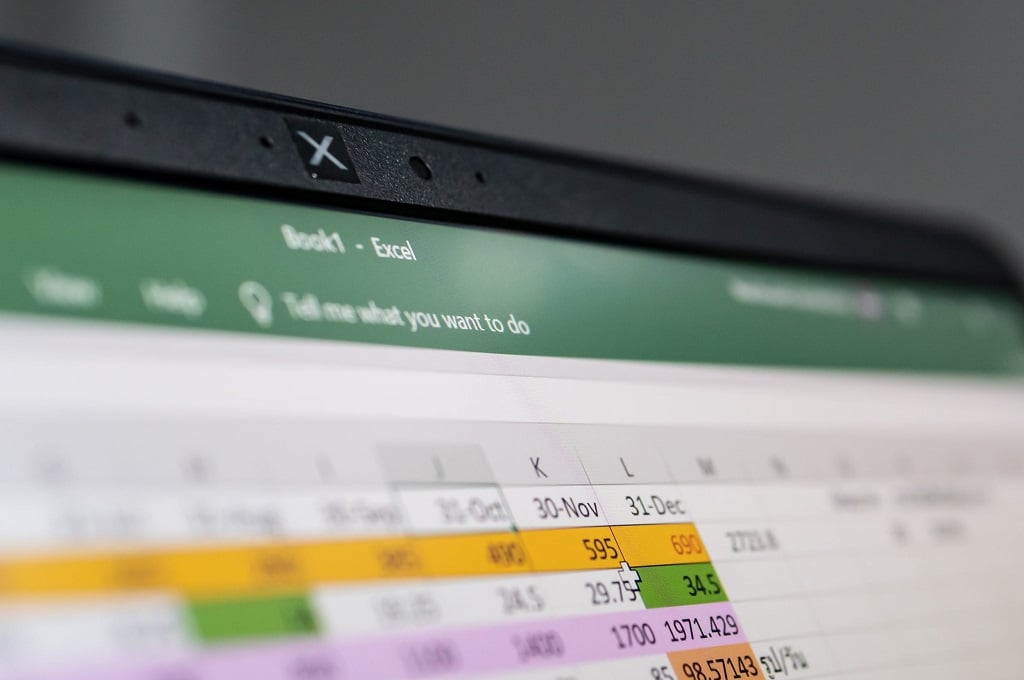Headline
Undang-Undang Cipta Kerja dituding sebagai biang keladi. Kini juga diperparah Peraturan Menteri Perdagangan No 8 Tahun 2024 yang merelaksasi impor.
Undang-Undang Cipta Kerja dituding sebagai biang keladi. Kini juga diperparah Peraturan Menteri Perdagangan No 8 Tahun 2024 yang merelaksasi impor.
Maduro menyamakan pemilihan umum kali ini dengan salah satu pertikaian militer paling terkenal dalam perjuangan Venezuela untuk merdeka dari Spanyol.
 Kumpulan Berita DPR RI
Kumpulan Berita DPR RI
MICROSOFT Excel merupakan aplikasi software yang paling sering digunakan dalam dunia kerja. Saat ini, banyak pekerjaan yang menyantumkan syarat menguasai Excel untuk para pelamarnya, seperti akuntan, data analyst, dan marketing.
Aplikasi Microsoft Excel berguna untuk membantu mengolah data secara otomatis dan membantu pekerjaan hitung-menghitung dasar seperti kali, tambah, kurang, dan bagi menjadi cepat dan tepat.
Bagaimanakah cara melakukan penjumlahan, pengurangan, perkalian serta operasi pembagian di Excel?
Baca juga : Cara Print Excel Agar Tidak Terpotong Full di Kertas
Untuk melakukan pengurangan dan pembagian, Office Excel tidak menyediakan fungsi khusus. Berbeda dengan cara menjumlahkan data di excel dan melakukan perkalian angka dimana excel menyediakan fungsi SUM, SUMIF, SUMIFS, dan lain-lainnya.
Untuk lebih jelasnya akan kita bahas satu per satu tentang cara menggunakan rumus Microsoft Excel untuk melakukan penjumlahan, pengurangan, perkalian serta pembagian sebagai bagian dari operasi aritmatika dasar.
Fungsi rumus Excel IF adalah mengambil salah satu dari dua nilai berdasarkan suatu kondisi.
Baca juga : Formula dan Rumus Ranking Excel dan Cara Membuatnya
Rumus IF :
IF(logical_test,[value_if_true],[value_if_false])
Contoh IF :
Baca juga : Berikut 6 Langkah Membuat Grafik di Excel
=IF(2<3,"Benar","Salah") > "Benar" =IF(2>3,"Benar","Salah") > "Salah"
Fungsi rumus Excel SUM adalah menjumlahkan sekumpulan angka.
Rumus SUM :
Baca juga : 2 Cara Membuka File Excel yang Terkunci Password
Sum(number1,[number2],..]
Contoh SUM :
=sum(2,3,5,6,11) > 28 =sum(a1,a2)
Baca juga : Cara Merapikan Tulisan di Word yang Berantakan Karena Copas
Fungsi rumus Excel Count adalah menghitung jumlah cell yang berisi angka.
Rumus Count :
count(value1,[value2],..]
Baca juga : Cara Membuat Daftar Gambar Otomatis di Microsoft Word
Contoh Count :
=count(a1:a10)
Fungsi rumus Excel CountA adalah menghitung jumlah cell yang ada datanya.
Baca juga : Biografi Bill Gates, Pendiri Microsoft yang Putus Kuliah
Rumus CountA :
counta(value1,[value2],..]
Contoh CountA :
Baca juga : Cara Menampilkan Ruler Di Word
=counta(a1:a10)
Fungsi rumus Excel CountIF adalah menghitung jumlah cell pada suatu range yang punya satu kriteria tertentu.
Rumus CountIF :
Baca juga : Kocak, Warga Korsel Bikin Makam Internet Explorer
countif(range,criteria)
Contoh CountIF :
=countif(a1:a10,"A")
Baca juga : Ini Cara Mudah Merekam Layar Laptop Tanpa Harus Instal Aplikasi Tambahan
Fungsi rumus Excel SumIF adalah menjumlahkan suatu item di tabel yang cocok dengan kondisi tertentu.
Rumus SumIF :
sumif(range,criteria,[sum_range])
Baca juga : 4 Tahun Lagi, Windows 10 Dipensiunkan
Contoh SumIF :
=sumif(a1:a6,"Tempe",B1:B6)
Fungsi rumus Excel Match adalah menunjukkan posisi relatif suatu item di tabel yang cocok dengan kondisi atau kriteria tertentu. Misalnya, kita ingin mencari apakah di sebuah tabel ada nama orang tertentu.
Baca juga : Ini Cara Aktivasi Windows 10 Tanpa Ribet Secara Online dan Offline
Rumus Match :
match(lookup_value,lookup_array,[match_type])
Contoh Match :
Baca juga : Dua Tahun Ujicoba, Server Microsoft ini Diangkat dari Bawah Laut
=match("Jojon",A1:A20,0)
Fungsi rumus Excel VLookUp adalah mencari suatu item di kolom, di tabel, dan mengambil nilai yang ada di kolom lain pada tabel tersebut. Misalnya, kita ingin mencari tahu kapan ulang tahun atau jumlah anak karyawan tertentu.
Rumus VLookUp :
Baca juga : Microsoft Segera Rilis Xbox Seri S untuk Kalangan Menengah
vlookup(lookup_value,lookup_array,[match_type])
Contoh VLookUp :
=vlookup("Jojon",A1:C11,3,0)
Baca juga : Cara Merekam Layar di Komputer Windows 10
Fungsi rumus Excel SumIfs adalah mencari suatu item di kolom, di tabel, dan mengambil nilai yang ada di kolom lain pada tabel tersebut. Misalnya kita ingin mencari tahu kapan ulang tahun atau jumlah anak karyawan tertentu.
Rumus SumIfs :
sumifs(sum_range,criteria_range1,criteria1,criteria_range2,criteria2,..)
Baca juga : Meta, Microsoft, X, dan Match Group Kritik Kebijakan Toko Aplikasi Apple
Contoh SumIfs :
=sumifs(d1:d10,a1:a10,'Jojon",E1:E10,"Februari")
Fungsi rumus Excel Round adalah membulatkan angka ke angka desimal sesuai yang kamu inginkan.
Baca juga : Akankah AI Selamatkan Manusia? Festival Teknologi AS Menjawab
Rumus Round :
round(number,num_digit)
Contoh Round :
Baca juga : UE Tanyai TikTok, X, Aplikasi Lain terkait Risiko AI terhadap Pemilu
=round(12:3456789,2)
Fungsi rumus Excel Trim adalah membenarkan teks dengan cara menghapus spasi yang terlalu banyak.
Rumus Trim :
Baca juga : Zyrex Maveric AI dan Gaming Series Defenisi Ulang Standar Bisnis dan Dunia Gaming
trim(text)
Contoh Trim :
=trim("Ini adalah rumus excel yang mudah dipelajari ")
Baca juga : Microsoft Indonesia Tegaskan AI tetap Butuh Kreativitas Pengguna
Fungsi rumus Excel Proper adalah mengubah teks ke bentuk proper case (huruf pertama jadi huruf besar).
Rumus Proper :
Proper(text)
Contoh Proper :
=proper("ini aDalah rumUS eXcel yang mudah diPelajari") > Ini Adalah Rumus Excel Yang Mudah Dipelajari
Fungsi rumus Excel Upper adalah mengubah teks ke bentuk upper case (huruf besar semua)
Baca juga : Lima Aturan Undang-Undang Pasar Digital Uni Eropa
Rumus Upper :
Upper(text)_
Contoh Upper :
Baca juga : 18 Sekolah di Jakarta dan Tangerang Mendapat Donasi Laptop dan Komputer
=upper("ini adalah rumus excel sederhana di dunia kerja") > INI ADALAH RUMUS EXCEL SEDERHANA DI DUNIA KERJA
Fungsi rumus Excel Lower adalah untuk mengubah teks ke bentuk lower case (huruf kecil semua).
Rumus Lower
Baca juga : Elon Musk Gugat OpenAI karena Dituding Khianati Misi Pendirian
lower(text)
Contoh Lower
=lower("Jangan Lupa mencuci Tangan") > jangan lupa mencuci tangan (OL-1)
Insiden gangguan Microsoft yang berdampak terhadap layanan di bandara, rumah sakit dan berbagai layanan publik yang menggunakan Microsoft,perlu dijadikan pelajaran penting
Microsoft memperkirakan sekitar 8,5 juta komputer di seluruh dunia dinonaktifkan akibat gangguan IT global yang disebabkan pembaruan dari perusahaan keamanan siber CrowdStrike.
Nah, apakah kamu sudah paham cara memaksimalkan penggunaan Excel? Berikut 50 shortcut Excel yang bakal membantu banget.
Dirinya hendak ke sekolah untuk membuka pintu tepatnya di ruang praktek siswa rekayasa perangkat dan melihat jendela dalam kondisi sudah terbuka hingga langsung memberitahu pegawai lain
Perusahaan teknologi di Jepang, memperingatkan perangkat digital seperti smartphone dan komputer dapat mengalami kerusakan serius akibat panas ekstrem selama musim panas.
PENELITI Finlandia mengembangkan teknologi yang memungkinkan komputer memahami emosi manusia guna meningkatkan interaksi kecerdasan buatan atau artificial intelligence (AI).
Langkah pertama, kamu harus tahu 50 rumus dasar di Excel ya? Apa saja itu? Silakan disimak penjabaran di bawah ini.
Microsoft Excel sendiri merupakan software berbasis pengelolaan data dan angka, dilengkapi dengan rumus sehingga dapat mempermudah perhitungan dan analisis data angka.
Dalam era teknologi dan produktivitas saat ini, Microsoft Excel menjadi alat yang sangat populer untuk membuat grafik dengan mudah.
Ingin membuat ranking menggunakan microsoft excel? Begini caranya.
Copyright @ 2025 Media Group - mediaindonesia. All Rights Reserved